जावा को पुनर्स्थापित करना अक्सर एक बहुत ही प्रभावी समाधान होता है
- jvm.dll JDK और JRE का एक अभिन्न अंग है, जो जावा अनुप्रयोगों के निर्बाध उपयोग और परिनियोजन को सक्षम करता है।
- आकस्मिक विलोपन के साथ-साथ दूषित फ़ाइलें DLL गुम त्रुटि के सबसे सामान्य ट्रिगर हैं।
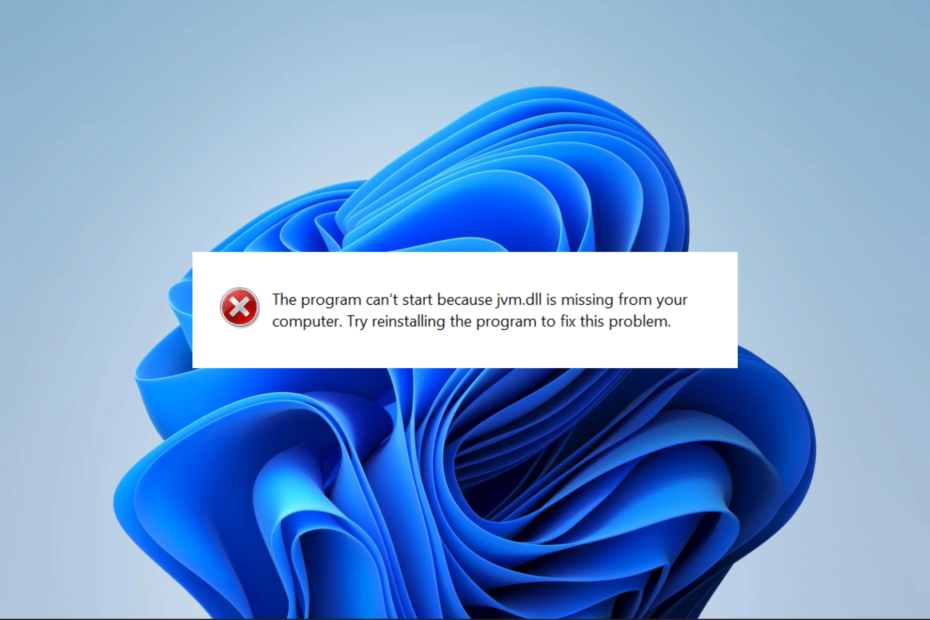
एक्सडाउनलोड फ़ाइल पर क्लिक करके स्थापित करें
यह उपकरण क्षतिग्रस्त या दूषित DLL को उनके समर्पित रिपॉजिटरी का उपयोग करके उनके कार्यात्मक समकक्षों के साथ बदल देगा जहां इसके पास DLL फ़ाइलों के आधिकारिक संस्करण हैं।
- फोर्टेक्ट डाउनलोड और इंस्टॉल करें आपके पीसी पर।
- टूल लॉन्च करें और स्कैन करना प्रारंभ करें डीएलएल फाइलों को खोजने के लिए जो पीसी की समस्याएं पैदा कर सकती हैं।
- राइट-क्लिक करें मरम्मत शुरू करें टूटे हुए DLL को कार्यशील संस्करणों से बदलने के लिए।
- फोर्टेक्ट द्वारा डाउनलोड किया गया है 0 इस महीने के पाठक।
jvm.dll जैसी डायनेमिक लिंक लाइब्रेरी (DLL) विंडोज ऑपरेटिंग सिस्टम पर कई प्रक्रियाओं के निर्बाध चलने के अभिन्न अंग हैं।
वे महत्वपूर्ण कोड रखते हैं जो देशी और तृतीय-पक्ष अनुप्रयोगों को संवाद करने में मदद करता है; इस तरह,
लापता डीएलएल एक वास्तविक सिरदर्द बन जाता है। हम लापता jvm.dll के लिए सर्वोत्तम समाधानों का पता लगाते हैं।जेवीएम डीएलएल क्या है?
जैसा कि आप अनुमान लगा सकते हैं, यह डीएलएल जेवीएम (जावा वर्चुअल मशीन) और जेआरई से जुड़ा है, जो सुचारू रूप से चलने के लिए अभिन्न है विंडोज़ पर जावा ऐप्स ओएस।
Jvm.dll जावा बाइटकोड की स्मृति प्रबंधन, अपवाद हैंडलिंग, व्याख्या और लोड करने और जावा ऐप्स के लिए अन्य रनटाइम सेवाओं की पेशकश के लिए ज़िम्मेदार है।
पुस्तकालय में संग्रहित है जेआरई या जेडीके बिन निर्देशिका और प्रोग्राम निष्पादन के लिए आवश्यक होने पर जावा ऐप्स द्वारा मेमोरी पर लोड हो जाती है।
यदि मेरे डिवाइस में jvm.dll गुम है तो मैं क्या करूं?
हमारे कुछ पाठकों ने नोट किया है कि कुछ पूर्वापेक्षित समाधान समस्या निवारण में आपका समय बचा सकते हैं। इसलिए, कुछ भी जटिल करने से पहले, निम्न कार्य करें:
- अपने डिवाइस को रीबूट करें - एक साधारण पुनरारंभ समस्याग्रस्त प्रक्रियाओं को समाप्त करने के लिए बाध्य करता है और लापता त्रुटि को ट्रिगर करने वाले छोटे बग को हल कर सकता है।
- ऐप को फिर से इंस्टॉल करें - यदि कोई ऐप विशेष रूप से त्रुटि को ट्रिगर करता है, स्थापना रद्द करें और इसे आधिकारिक वेबसाइट से डाउनलोड की गई एक नई प्रति के साथ पुनः स्थापित करें।
- रीसायकल बिन से पुनर्स्थापित करें – अगर फ़ाइल गलती से डिलीट हो गई है, तो इसे बिन से वापस लाना सबसे सुविधाजनक है।
हालाँकि, यदि उपरोक्त में से कोई भी काम नहीं करता है, तो आप नीचे अधिक विस्तृत समाधान के लिए आगे बढ़ सकते हैं।
एक समर्पित उपकरण की भूमिकाएँ निभा सकता है डीएलएल की मरम्मत या प्रतिस्थापन. वे एक उपयोगकर्ता से न्यूनतम इनपुट के साथ ऐसा करते हैं और एक आसान, तनाव मुक्त समाधान बन जाते हैं।
हम फोर्टेक्ट टूल का उपयोग करने की सलाह देते हैं। भले ही यह विंडोज ओएस के मूल डीएलएल के लिए सबसे अच्छा काम करता है, यह तीसरे पक्ष की फाइलों जैसे jvm.dll के लिए एक उत्कृष्ट विकल्प है क्योंकि यह संगतता मुद्दों को समेटता है जो लापता त्रुटि को ट्रिगर कर सकता है।
2. डीएलएल को मैन्युअल रूप से डाउनलोड करें
तुम्हे करना चाहिए जेवीएम.डीएल डाउनलोड करें एक विश्वसनीय वेबसाइट से, इसे निकालें और इसे उसी निर्देशिका में रखें, जो उक्त ऐप को लॉन्च करने से पहले त्रुटि को ट्रिगर करता है।
आपको केवल विश्वसनीय स्रोतों का उपयोग करना चाहिए क्योंकि डीएलएल आपके कंप्यूटर पर दुर्भावनापूर्ण प्रोग्रामों को पेश करने का एक आसान तरीका है।
हालाँकि, यदि आपके पास एक है, तो एक बेहतर विकल्प इसे बैक-अप स्थान से स्थानांतरित करना हो सकता है।
- Nvwgf2umx.dll दुर्घटनाग्रस्त खेल है: इसे आसानी से कैसे ठीक करें
- 0xc10100be त्रुटि कोड: इस वीडियो प्लेबैक समस्या को कैसे ठीक करें
- 0x80004002 Windows अद्यतन त्रुटि: इसे ठीक करने के 5 तरीके
- सॉकेट त्रुटि 10060: इसे जल्दी से कैसे ठीक करें
- DNS_probe_possible त्रुटि: यह क्या है और इसे कैसे ठीक करें
3. अपने डिवाइस पर जावा स्थापित करें
चूंकि डीएलएल जावा डेवलपमेंट किट और जावा रनटाइम एनवायरनमेंट के साथ बंडल में आता है, जावा स्थापित करना आपके सामने आने वाली किसी भी लापता समस्या को ठीक करना चाहिए।
ऐप इंस्टॉल करने से पहले, आपको यह सुनिश्चित करना चाहिए कि आपके पास पुराना जावा इंस्टॉलेशन नहीं है या पहले किसी पुराने जावा इंस्टॉलेशन को अनइंस्टॉल नहीं करना चाहिए।
4. फ़ाइल स्कैन चलाएँ
- प्रेस खिड़कियाँ + आर, cmd टाइप करें और हिट करें सीटीआरएल + बदलाव + प्रवेश करना.
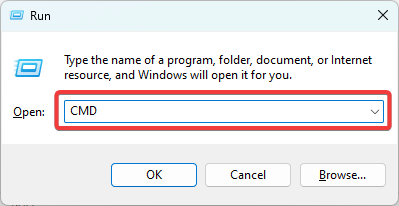
- नीचे स्क्रिप्ट टाइप करें और हिट करें प्रवेश करना.
एसएफसी /scannow - स्कैन निष्पादित होने तक प्रतीक्षा करें; इसमें कभी-कभी कई मिनट लग सकते हैं।
उपरोक्त समाधानों में से कोई भी प्रभावी रूप से हल होना चाहिए लापता jvm.dll आपके विंडोज डिवाइस पर त्रुटियां। अधिकांश उपयोगकर्ताओं के लिए, त्रुटि जावा स्थापना से जुड़ी होती है। हालाँकि, सुझाए गए पूर्व-सुधार सबसे अच्छे होंगे क्योंकि अलग-अलग ऐप समस्या को ट्रिगर कर सकते हैं।
हम आपसे सुनना पसंद करते हैं, इसलिए कृपया हमें बताएं कि कौन से सुधार सबसे प्रभावी थे।
अभी भी समस्याएं आ रही हैं?
प्रायोजित
यदि उपरोक्त सुझावों ने आपकी समस्या का समाधान नहीं किया है, तो आपका कंप्यूटर अधिक गंभीर विंडोज़ समस्याओं का अनुभव कर सकता है। हम सुझाव देते हैं कि ऑल-इन-वन समाधान चुनें फोर्टेक्ट समस्याओं को कुशलता से ठीक करने के लिए। स्थापना के बाद, बस क्लिक करें देखें और ठीक करें बटन और फिर दबाएं मरम्मत शुरू करें।

![FIX: Vcruntime140.dll अनुपलब्ध त्रुटि [प्रोग्राम प्रारंभ नहीं हो सकता]](/f/2225e1a0246dda53e6e1f22612565b5a.jpg?width=300&height=460)
